图文还原winxp系统睡眠后无法唤醒的办法?
更新日期:2014-06-30 00:00 作者:系统城 来源:http://www.xp14.com
图文还原winxp系统睡眠后无法唤醒的办法??
我们在操作winxp系统电脑的时候,winxp系统睡眠后无法唤醒的问题,绝大多数小伙伴都是第一次遇到winxp系统睡眠后无法唤醒这种问题,用户想要一个人来搞定winxp系统睡眠后无法唤醒的情况实在太难了,只需要按照;检查硬件是否支持1、开始 -> 在搜索程序和文件框里打上 cmd -> 回车。弹出一个打命令的窗口。在里面输入 powercfg -a 按回车。;;就轻松的搞定了。接下来就由小编给大家现场演示一下winxp系统睡眠后无法唤醒的具体解决方法:
一、检查硬件是否支持1、开始 -> 在搜索程序和文件框里打上 cmd -> 回车。
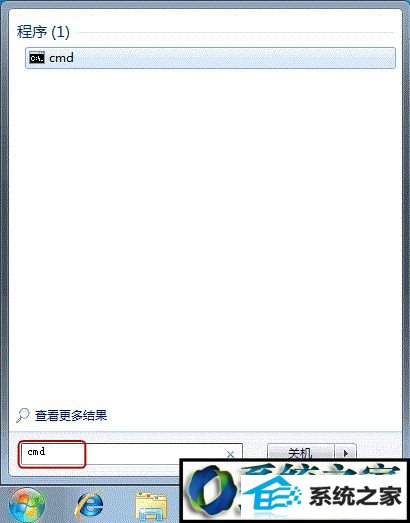
2、弹出一个打命令的窗口。在里面输入 powercfg -a 按回车。
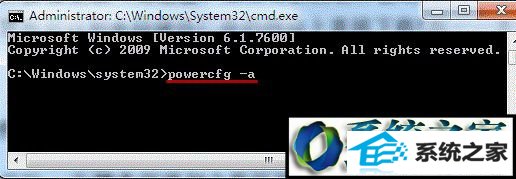
3、运行的结果我们看一下:
我们解读一下上面这个结果。这里显示 standby (s3) 说明您的机器支持睡眠功能。
如果您的硬件不支持睡眠功能,那可能需要联系电脑厂商升级 Bios。顺便说一句,新买的大多数电脑硬件基本都能满足电脑睡眠的要求。
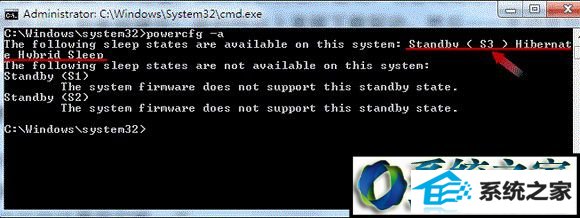
二、检查哪些设备能够唤醒电脑
1、如果刚才那个命令窗口关掉了,再打开它。开始 -> 在搜索程序和文件框里打上 cmd -> 回车。
然后打上 powerCfg -dEViCEQUERY wake_armed 按回车。
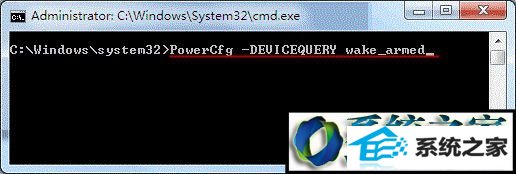
2、运行的结果我们看一下:
我们解读一下上面这个结果。当前情况下能够唤醒机器的有两个,我们用 A 和 B 标出。A 是个鼠标设备,说明鼠标可以唤醒机器。B 是个网卡,说明机器也可以从网络唤醒(这个一般只有在公司环境中会用到)。
如果鼠标设备没有列出来,说明不能用鼠标唤醒机器。我们需要把唤醒功能打开(继续看下面的内容)。
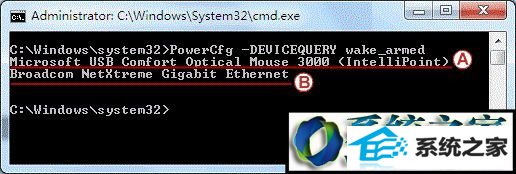
三、打开设备的唤醒功能
1、开始 -> 在搜索程序和文件框里打上“设备管理器”-> 回车。
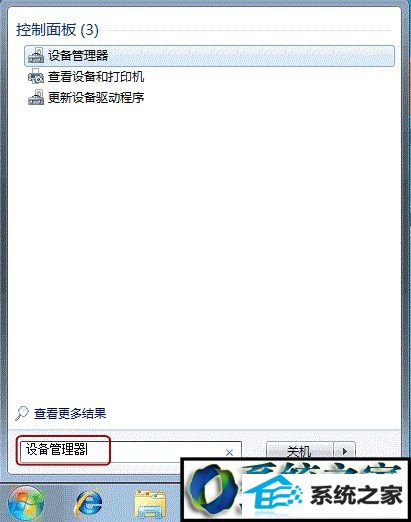
2、设备管理器打开后,会列出一串设备。找到有一项对应您用的鼠标,右键点开看属性。
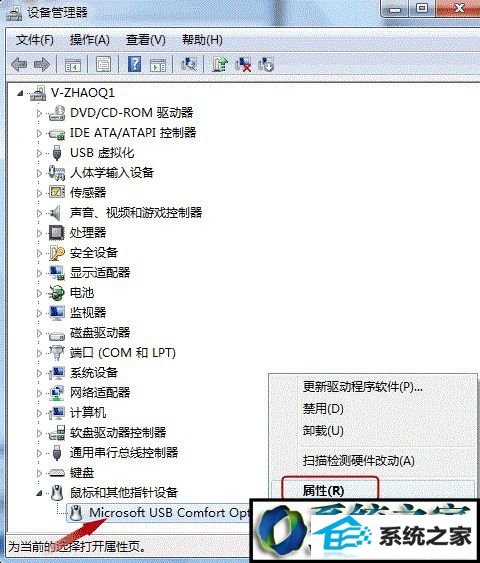
3、点开电源管理选项卡,勾上允许此设备唤醒计算机,然后按确定退出即可。
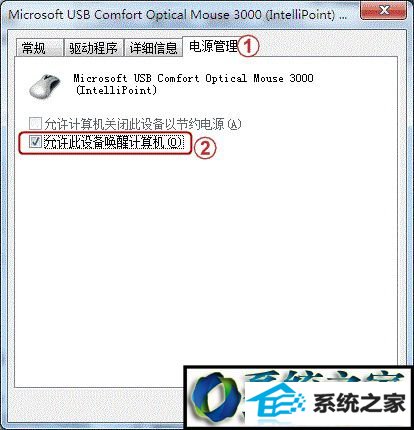
经验内容
系统下载排行
- 1电脑店WinXP 大神装机版 2021.04
- 2999宝藏网Win10 绿色装机版 2021.04(64位)
- 3雨林木风win8.1最新64位内部精简版v2024.05
- 4新萝卜家园最新64位win10超级官方版v2021.12
- 5通用系统Win8.1 64位 纯净纯净版 2021.04
- 6深度技术Windows7 v2020.02 32位 增强春节纯净版
- 7雨林木风win7 64位无忧热门版v2024.05
- 8番茄花园最新64位win10企业无死机版v2021.12
- 9深度技术Win7 完美纯净版32位 2021.04
- 10新萝卜家园win11 32位新电脑装机版v2021.12
- 11风林火山64位win10大神好用版v2024.05
- 12系统之家Win10 v2020.03 32位 纯净装机版
- 13老毛桃WinXP 标准装机版 2021.04
- 14999宝藏网Windows8.1 2021.04 32位 修正装机版
- 15电脑公司Win10 32位 精英装机版 2021.04
系统教程推荐
- 1大师研习winxp系统excel向程序发送命令时出现错误的方案?
- 2如何恢复winxp系统清理暴风影音播放记录的步骤?
- 3大神研习winxp系统打印机删除不了一刷新又重新出现的方法?
- 4小编练习winxp系统笔记本搜不到5G wifi的技巧?
- 5帮您winxp系统导出360浏览器收藏夹的技巧?
- 6大神教你winxp系统备份、还原开始菜单布局的技巧?
- 7小猪为你winxp系统视频设置音频的教程?
- 8Adduplex月季报告:92%的win 7电脑都在运行创意者升级秋季版
- 9帮您还原winxp系统控制面板设置快捷键的方案?
- 10winxp系统调整dpi显示分辨率的办法【图解】
- 11win7系统下怎么使用防火墙开放端口
- 12主编详解winxp系统禁止开机自启语音识别的问题?
- 13小编操作winxp系统电脑打开U盘不显示文档的技巧?
- 14小兵帮您winxp系统pdF打印机的删除和恢复的步骤?
- 15大师练习winxp系统电脑摄像头驱动图标是个感叹号的问题?
- 16为您winxp系统小娜搜索框输入不了中文的教程?
- 17win7系统chrome浏览器主页被2345篡改如何还原
- 18小编处理winxp系统打开扬声器的办法?
- 19教你解答winxp系统更换锁屏壁纸的方法?
- 20手把手帮你winxp系统重装不了iE11浏览器的教程?
- 21win7浏览器分辨率怎么配置 win7如何更改浏览器网页的分辨率
- 22笔者为您winxp系统使用酷我音乐盒播放MV出现异常的问题?
- 23技术员传授winxp系统取消任务栏预览窗口的问题?
- 24win7系统手动添加无线设置文件的办法
- 25技术编辑细说winxp系统电源管理界面无法调节屏幕亮度的方法?
- 26帮您恢复winxp系统设置酷狗音乐下载目录的问题?
- 27雨风木林帮您winxp系统迅雷看看播放器彻底取消开机自启的步骤?
- 28图文解答winxp系统不小心关闭了任务栏缩略图的方法?
